Instalace Conky na váš Debian je docela jednoduchá. Skutečným problémem je však učinit aplikaci užitečnější tím, že ji přizpůsobíte svým potřebám. To lze provést prostřednictvím grafického rozhraní Conky Manager pro správu konfiguračních souborů Conky. Poskytuje také možnosti pro spuštění/zastavení, procházení a úpravu motivů Conky nainstalovaných ve vašem systému.
V tomto článku vysvětlíme, jak můžete nainstalovat nástroj Conky a aplikaci Conky Manager prostřednictvím příkazového řádku Debianu.
Spustili jsme příkazy a procedury uvedené v tomto článku na systému Debian 10 Buster.
Instalovat Conky System Monitor
Conky je systémový monitor pro X původně založený na torsmu. Od svého vzniku se Conky oproti svému předchůdci výrazně změnil, a to při zachování jednoduchosti a konfigurovatelnosti. Conky může zobrazit téměř cokoli, buď na vaší kořenové ploše nebo ve vlastním okně. Nejen, že Conky má mnoho vestavěných objektů; může také zobrazit téměř jakoukoli část informace pomocí skriptů a dalších externích programů.
Nástroj Conky je snadno dostupný prostřednictvím oficiálního úložiště Debianu a lze jej snadno nainstalovat z příkazového řádku pomocí příkazu apt-get.
Otevřete aplikaci Terminál stisknutím klávesy Super(Windows) a vyhledáním položky Terminal ve Spouštěči aplikací následovně:
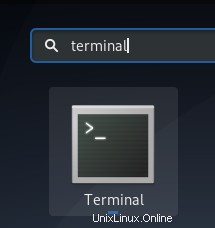
Poté se přihlaste jako root zadáním su a poté hesla pro root. Nyní máte oprávnění přidávat/odebírat a konfigurovat software v Debianu. Nyní zadejte následující příkaz, abyste aktualizovali index místního úložiště indexem z internetu. To vám pomůže při instalaci nejnovější verze softwaru dostupného online.
# sudo apt-get update

Nyní jste připraveni nainstalovat Conky; můžete tak učinit spuštěním následujícího příkazu jako sudo:
$ sudo apt-get install conky-all
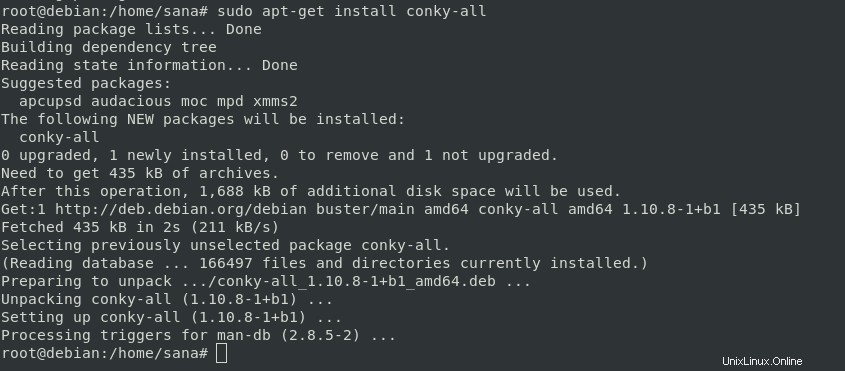
Systém vás může požádat o heslo pro sudo a také vám poskytne možnost Y/n pro pokračování v instalaci. Zadejte Y a poté stiskněte Enter; software se nainstaluje do vašeho systému. Tento proces však může nějakou dobu trvat v závislosti na rychlosti vašeho internetu.
Pomocí následujícího příkazu můžete zkontrolovat číslo verze aplikace a také ověřit, že je skutečně nainstalována ve vašem systému:
$ conky --version
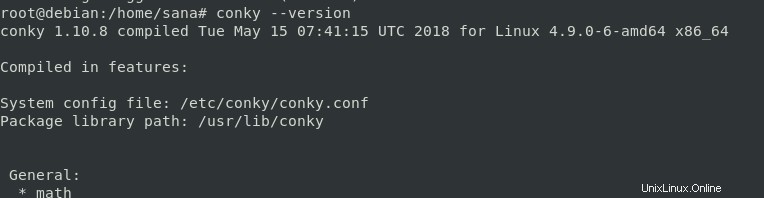
Spusťte Conky
Spusťte prosím následující příkaz ve svém terminálu (jako non root), abyste spustili Conky.
$ conky
Takto vypadá rozhraní Conky:
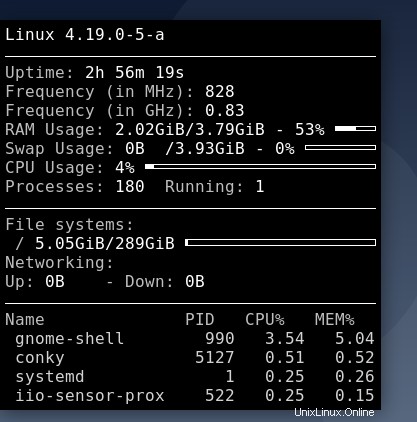
Všimnete si, že okno Conky je jen prosté rozhraní, které zobrazuje systémové informace, je ohavný způsob, takže je pro uživatele méně informativní. Okno dokonce způsobí, že vaše plocha bliká, takže je ještě méně příjemné pro oči.
Odstranit
V případě, že chcete odebrat aplikaci Conky pomocí příkazového řádku, spusťte následující příkaz jako root:
$ sudo apt-get remove conky-all
Do výzvy y/n zadejte y a software bude zcela odstraněn z vašeho systému.
Nainstalujte Conky Manager
Pokud se vám nelíbilo téměř „zbytečné“ zobrazení Conky, můžete si nainstalovat užitečnější grafický nástroj Conky Manager. Pomůže vám to konfigurovat Conky a také do něj přidat vlastní témata.
Instalace
Otevřete aplikaci Terminal a spusťte následující příkaz, abyste si stáhli soubor Conky Manager .run z TeeJee2008 github.
$ wget --no-check-certificate https://github.com/teejee2008/conky-manager/releases/download/v2.4/conky-manager-v2.4-amd64.run
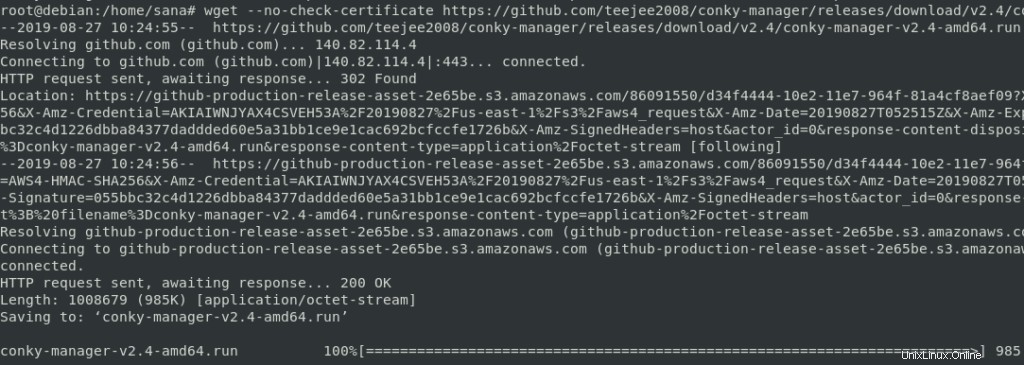
Jako root se autorizujte ke spuštění instalačního souboru spuštěním následujícího příkazu:
# chmod +x conky-manager-v2.4-amd64.run
Poté nainstalujte Conky Manager pomocí následujícího příkazu:
# sudo ./conky-manager-v2.4-amd64.run
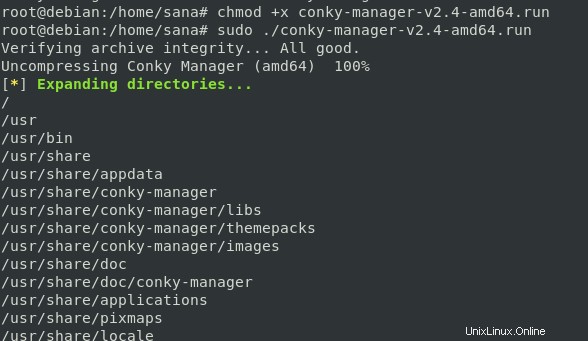
Tento proces může nějakou dobu trvat v závislosti na rychlosti vašeho internetu, po kterém bude Conky Manager nainstalován do vašeho systému.
Spusťte Conky Manager
K Conky Manageru můžete přistupovat z lišty spouštění aplikací Debianu následujícím způsobem nebo k němu přistupovat přímo ze seznamu aplikací:
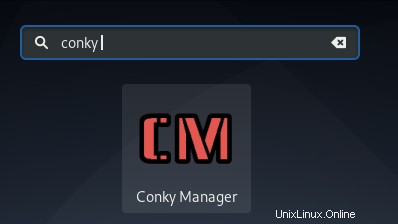
Alternativně můžete spustit Conky Manager prostřednictvím příkazového řádku spuštěním následujícího příkazu:
$ conky-manager
Takto vypadá Conky Manager:
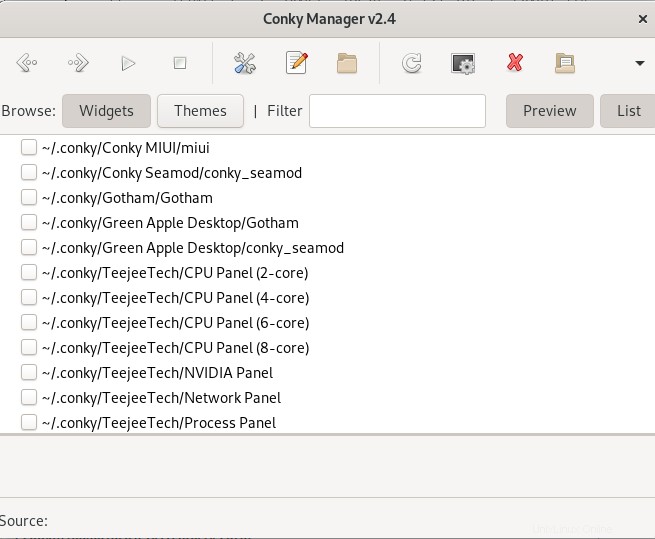
Odstranit
Pokud jste Conky Manager nainstalovali výše uvedeným způsobem, budete moci najít soubor s názvem conky-manager-uninstall ve složce /bin.
Spusťte následující příkaz jako root, abyste odinstalovali Conky Manager:
# ./conky-manager-uninstall

To vše bylo o instalaci Conky a Conky Manageru. Nyní tedy můžete nejen monitorovat svůj systém, ale také konfigurovat Conky s různými motivy prostřednictvím Conky Manager.